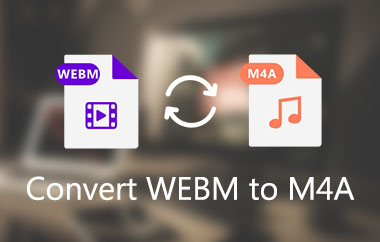Mozilla Firefox, Opera dan Google Chrome hanyalah beberapa penyemak imbas dalam talian yang serasi dengan WEBM. Selain itu, dengan bantuan pihak ketiga, ia disokong dalam kedua-dua Internet Explorer dan Safari, antara penyemak imbas lain. Medium penstriman video yang paling popular, YouTube menggunakan format fail WEBM untuk Pemain HTML5nya, tersedia di tapak webnya.
Tetapi pernahkah anda terfikir sama ada format video jenis ini tidak serasi dengan video atau pemain media anda? Apakah peluang anda untuk menyelesaikan masalah ini? Katakan anda pernah cuba menukarnya kepada format lain sebagai salah satu penyelesaian anda kepada masalah yang diberikan. Adakah anda mempunyai sebarang penukar video di tangan yang menyokong format video yang berbeza seperti WEBM? Anggap diri anda bertuah kerana artikel ini menangani kebanyakan kebimbangan tentang menukar video dan butiran lain yang perlu anda ketahui. Teruskan membaca dan mendapat pencerahan dengan maklumat dan langkah-langkah yang diperkenalkan yang perlu anda pelajari.
Bahagian 1. Bolehkah Anda Menukar WEBM kepada AAC?
Video VP8 dan audio Vorbis membentuk format video WEBM. Kebanyakan penyemak imbas dalam talian utama menyokong WebM sebagai sebahagian daripada penghantaran video HTML5, yang menyediakan pemampatan video terbuka untuk video HTML5. Untuk kegunaan komersil dan bukan komersial, WEBM adalah pengganti kepada piawaian h.264 dan MPEG4 yang dipatenkan. Walaupun popular, ia tidak mempunyai keserasian dan mudah alih dengan pemain media lain. Itulah sebabnya terdapat keperluan untuk menukarnya kepada format fail AAC. AAC ialah format fail audio yang memampatkan data dengan lebih cekap. Ia secara drastik mengurangkan saiz fail audio tanpa mengorbankan kualiti. Ia menggunakan standard MPEG-4 untuk meminimumkan saiz fail untuk menghapuskan bunyi frekuensi rendah yang tidak boleh didengari oleh telinga manusia.
Bahagian 2. 2 Cara Berkesan untuk Menukar WebM kepada AAC Luar Talian Tanpa Kehilangan Kualiti
Alat Utama: AVAide Video Converter
Terdapat banyak aplikasi yang tersedia untuk membantu anda menukar WEBM kepada AAC dengan berkesan. Penukar Video AVAide telah dicipta khusus untuk keperluan anda jika anda sedang mencari pilihan yang lebih praktikal. Menggunakan perisian ini, anda boleh menukar muzik pada kelajuan tinggi tanpa mengorbankan kualiti. Terima kasih kepada teknologi pecutan peringkat tinggi, anda boleh menukar berbilang fail serentak yang boleh menukar 30x lebih pantas daripada mana-mana penukar standard. Ia mempunyai editor media terbina dalam untuk meningkatkan dan mengedit video dan audio. Anda boleh menggabungkan berbilang lagu ke dalam satu fail atau menambah kesan visual atau sari kata pada video mengikut keperluan. Berikut adalah langkah-langkah yang boleh anda lakukan tukar WEBM kepada AAC menggunakan alat ini.
Langkah 1Lawati halaman rasmi penukar WEBM ke AAC
Pertama sekali, muat turun perisian dari laman web rasminya. Pasang dan lancarkannya selepas itu.

Cubalah Untuk Windows 7 atau lebih baru
 Muat Turun Selamat
Muat Turun Selamat
Cubalah Untuk Mac OS X 10.13 atau lebih baru
 Muat Turun Selamat
Muat Turun SelamatLangkah 2Tambahkan fail WEBM anda
Letakkan fail anda ke dalam antara muka secara serentak. Anda boleh melakukannya dengan mengklik pada Menambah fail ikon di sudut kiri atas antara muka. Untuk mempercepatkan muat naik, anda boleh memuat naik keseluruhan folder yang mengandungi fail anda untuk penukaran. klik Menambah fail dan kemudian Tambah folder.
Langkah 3Pilih AAC sebagai format baharu
Untuk menetapkan WebM anda kepada AAC, tekan butang Tukar Semua untuk butang, kemudian pilih AAC format daripada senarai audio. Satu set format individu juga tersedia dengan menekan butang anak panah butang pada setiap fail.
Langkah 4Mulakan penukaran
Untuk memulakan penukaran, klik butang Tukar Semua butang di sudut kanan bawah antara muka. Bersedia untuk proses selesai, kemudian semak fail yang telah lengkap
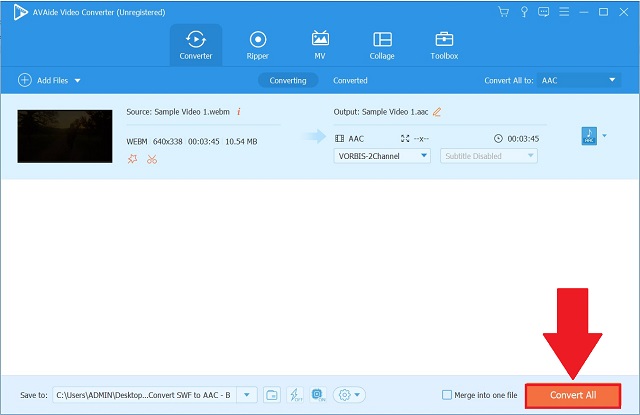
Langkah 5Pratonton fail yang ditukar
Semak fail yang telah lengkap dengan pergi ke Ditukar tab. Untuk mencari terus destinasi fail pada PC anda, klik pada folder di sebelah fail yang ditukar.
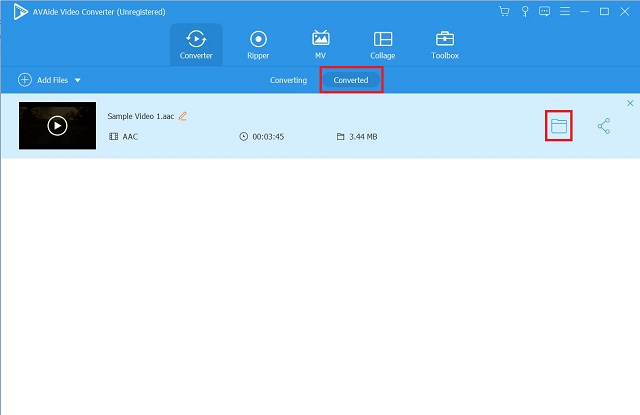
Alat Lanjutan: FFmpeg
FFmpeg ialah alat kod untuk menukar format audio dan video. Ia juga boleh mengumpul dan menyulitkan data masa nyata daripada pelbagai peranti perkakasan dan perisian, seperti peranti tangkapan TV. Namun, ia mempunyai keluk pembelajaran yang tinggi dan antara muka baris arahan. Akibatnya, kebanyakan pemula mungkin takut daripada menggunakan alat ini. Namun begitu, kebanyakan profesional menggunakan ini kerana ia adalah alat semua-dalam-satu dengan keupayaan yang luar biasa. Berikut adalah langkah-langkah di bawah untuk tukar WEBM kepada AAC menggunakan FFmpeg.
Langkah 1Jalankan alat
Lancarkan FFmpeg pada peranti anda, kemudian gunakan Terminal untuk mencari fail pada desktop anda dengan memilih arahan dalam cd desktop.
Langkah 2Masukkan kod
Selepas itu, masukkan kod yang diperlukan untuk FFmpeg dimulakan.
Langkah 3Tukar sekarang
Simpan audio dengan memilih format yang sesuai untuk fail anda, yang bergantung pada sama ada ia adalah fail audio atau video.
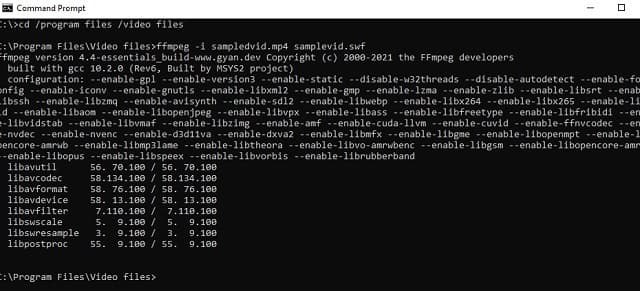
Bahagian 3. Penukar WebM ke AAC Terbaik Dalam Talian pada Mac dan Windows
Alat Dalam Talian Terbaik: Penukar Video Percuma AVAide
AVAide Penukar Video Percuma adalah salah satu yang terbaik WEBM kepada penukar AAC alatan percuma yang memberikan kemudahan yang sangat baik tanpa memerlukan sebarang pemasangan atau keahlian. Tambahan pula, dengan bilangan penukaran yang tidak terhad, ia sudah pasti mendapat tempat yang tender dalam kalangan pengguna dalam talian. Alat ini sangat mudah digunakan. Ini bermakna anda tidak memerlukan sebarang pengetahuan teknikal untuk menggunakan aplikasi ini. Sebaik sahaja anda mengakses apl web, anda akan dapat menggunakannya tanpa memerlukan bantuan daripada orang lain. Sekiranya anda tertanya-tanya, alat ini juga boleh menukar video kepada audio. Anda bersedia untuk pergi selagi anda mempunyai akses kepada internet dan pelayar.
Langkah 1Dapatkan pelancar
Untuk memulakan, buka AVAide Penukar Video Percuma pada komputer anda. Kemudian, klik pada TAMBAH FAIL ANDA butang. klik Muat turun, kemudian Buka daripada tetingkap yang terhasil.
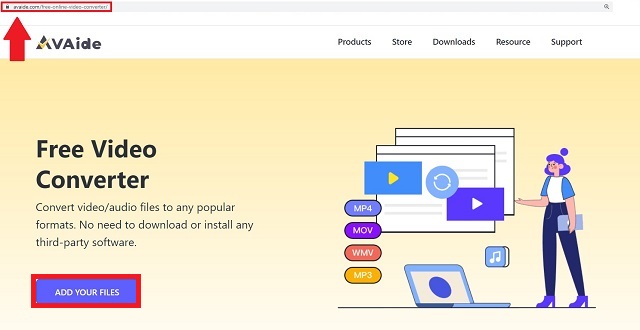
Langkah 2Muat naik fail WebM anda
Selepas itu, klik pada TAMBAH FAIL ANDA butang lagi. Muat naik semua fail WEBM anda pada alat.
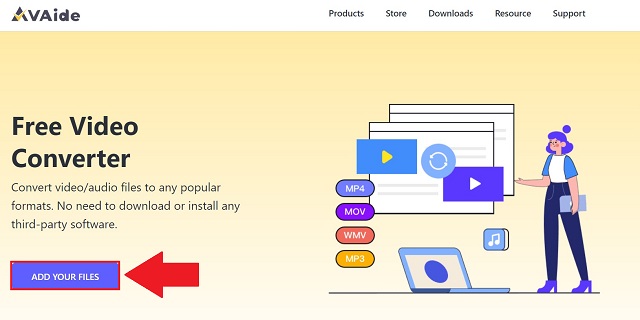
Langkah 3Pilih output yang dikehendaki
Untuk menjana semua format audio, klik butang Audio ikon. Cari AAC butang dan pilih ia sebagai format output anda.
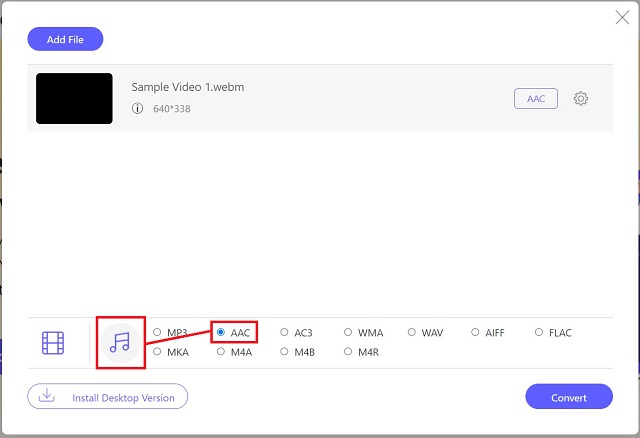
Langkah 4Mulakan proses penukaran
Kemudian, untuk memulakan penukaran, klik butang Tukar butang. Anda juga boleh menjeda dan menyambung semula prosedur untuk sebarang sebab.
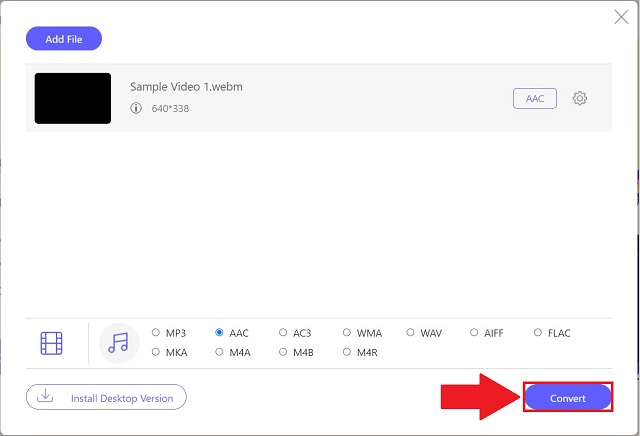
Langkah 5Lihat fail baharu
Pemegang setempat fail anda akan muncul dan boleh diakses sebaik sahaja anda mengkliknya.
Bahagian 4. Soalan Lazim tentang WebM ke Format Fail AAC
Bolehkah saya menonton video WebM pada Mac saya?
Fail WebM menyokong banyak pelayar web yang popular, termasuk Opera, Firefox, Edge dan Google Chrome. Namun, untuk menggunakan pelayar web Safari pada Mac, anda mesti memasang pemain media lain. Mencari penukar WEBM ke AAC dalam talian adalah lebih baik, seperti AVAide Penukar Video Percuma.
Adakah audio disertakan dalam fail WebM?
Ya, ia ialah format fail media audio-visual yang menyediakan alternatif bebas royalti untuk video HTML5 dan komponen audio HTML.
Adakah Safari menyokong WEBM?
Safari kini menyokong fail WebM dalam macOS Sequoia.
Untuk meringkaskan artikel ini, penukar video yang disebutkan di atas telah memukau sebilangan besar pengguna. FFmpeg dan AVAide Free Video Converter juga merupakan pilihan yang berdaya maju. Penukar Video AVAide, sebaliknya, menawan hati ramai. Tidak syak lagi, ia adalah penukar yang paling sesuai dengan masa kita! Cuba ini percuma WEBM kepada penukar AAC dan muat turun programnya!
Kotak alat video lengkap anda yang menyokong 350+ format untuk penukaran dalam kualiti tanpa kerugian.
Tukar kepada AAC
- Tukar APE kepada AAC
- Tukar AMR kepada AAC
- Tukar MP4 kepada AAC
- Tukar AIFF kepada AAC
- Tukar AC3 kepada AAC
- Tukar MOV kepada AAC
- Tukar WMA kepada AAC
- Tukar WebM kepada AAC
- Tukar WAV kepada AAC
- Tukar SWF kepada AAC
- Tukar OGG kepada AAC
- Tukar MTS kepada AAC
- Tukar MPEG kepada AAC
- Tukar VOB kepada AAC
- Tukar WMV kepada AAC